今回は
『Malwarebytesを利用してウイルスのスキャン・駆除をしよう!利用方法と注意点を解説!』
PCで作業をしていて
「最近動作が重くなったなぁ・・・」
と感じたことはありませんか?

重
PCが重くなる原因は
・PCの性能不足
・PCの故障
・ウイルス感染
など様々なものがありますが・・・
中でもウイルス感染はPCの動作不良だけでなく
周囲にウイルスを拡散させてしまう可能性もあります

ウイルス
今回はウイルスを駆除してくれるフリーソフトを紹介します(^^)/
それでは電脳せどりコンサル始めます!
Malwarebytesとは
【Malwarebytes】はウイルスのスキャン・駆除をしてくれるソフトウェアです

Malwarebytes
有料版にはウイルスからの感染を防ぐ保護機能など様々なオプションが付いていますが
ウイルスのスキャンと駆除だけであれば無料版でも利用することができます

無料
今回は無料版Malwarebytesの利用方法を紹介します!
Malwarebytesを利用してみよう
まずはMalwarebytes CorporationのWebページ内にあるダウンロードページから 【無料ダウンロード】をクリックします →Malwarebytesダウンロードページはコチラ←

Malwarebytes
ダウンロードしたファイルを開くとインストールが始まるので
画面の指示に従って進めていきます
インストールが終了したらデスクトップにショートカットが作成されるので
ダブルクリックして起動します
起動したら【今すぐスキャン】をクリックしてスキャンを開始します

今すぐスキャン
ウイルスなど不審なプログラムがあった場合は表示されるので
内容を確認して【キャンセル】もしくは【選択の隔離】をクリックします

選択の隔離
ウインドウ左側の【隔離】をクリックすると隔離されたプログラムが表示され
復元もしくは削除することができます

隔離
不審なプログラムを削除したら再度スキャンして
「脅威は検出されませんでした」と表示されればOKです

脅威は検出されませんでした
Malwarebytesを利用する際の注意点
PCの動作が遅くなってきている時は
ハードディスクが壊れかけている場合もあります

ハードディスク
ウイルス削除ソフトを使用することによって故障が広がり
起動しなくなってしまう可能性があるので
大事なデータは事前にバックアップを取っておきましょう!

バックアップ
海賊版のソフトを利用していた場合はそのソフトも削除対象となるので
そういったソフトを利用している方は使わない方がいいかもしれません

海賊
無料版のMalwarebytesではウイルスの感染自体を防ぐことは出来ないので
有料版にアップグレードするか別のウイルス対策ソフトを利用するなどして
ウイルスの侵入を防いでおきましょう!

防
最後に
最後まで、当ブログをお読み頂きありがとうございます。
これからも店舗、電脳せどりで役に立つ情報を
配信していきますので楽しみに待っててください✨
またリアリタイムなせどりに役立つ情報をLINE公式アカウント(旧LINE@)でも、定期的に配信中です。
今なら、700ページ超のせどり、転売マニュアルやその他、登録特典を複数、無料配布中なので、是非登録してみてください。
質問などもお気軽にどうぞ
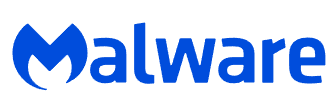







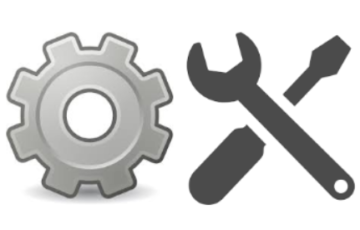
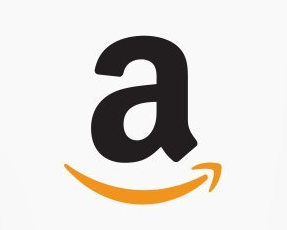

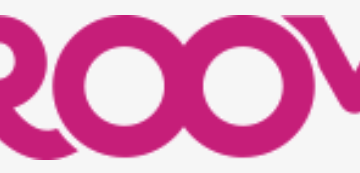

最近のコメント